Yerçekimi Formları Eklentisini Kullanarak Kişilik Değerlendirme Türü Kısa Sınavları Nasıl Oluşturulur
Yayınlanan: 2020-02-25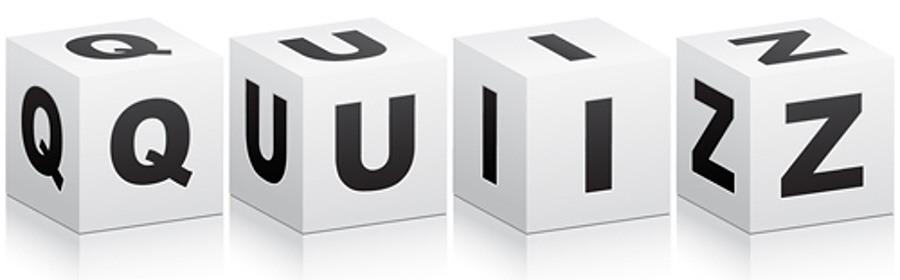 'Ne tür bir X'sin' testini yaptın mı? Sahibim.
'Ne tür bir X'sin' testini yaptın mı? Sahibim.
Çoğu zaman sonucu tahmin edebilir ve manipüle edebilirsiniz. Yine de, aynı derecede eğlenceli. Temelde çok kaba bir kişilik değerlendirme sınavıdır. Cevaplar çoktan seçmeli ve her zaman belirli bir sırada görüntülenir. Sonuçlar, seçtiğiniz cevaplara dayanmaktadır.
Diyelim ki her sonuç için 4 seçenek var (a,b,c,d). Çoğunlukla a'lar A tipi olduğunuz anlamına gelir, çoğunlukla b'ler B tipi olduğunuz anlamına gelir vb. İsteğe bağlı olarak cevapların ağırlıkları vardır ve puanınıza göre değerlendirirsiniz. Kaptın bu işi.
WordPress veya LearnDash web sitenize böyle bir sınavı nasıl ekleyeceğiniz konusunda hiçbir fikriniz yoksa, bir eklenti aramanızı öneririm. Uygun bir çözüm gerçekten gereksinimlerinize bağlı olacaktır. Ancak, işlevsellik üzerinde tam kontrol istiyorsanız, onu kendiniz oluşturmanız veya profesyoneller tarafından özel olarak oluşturulması daha iyi olacaktır.
Sizi hemen uyaracağım, ilgili bazı kodlar olacak. stres yapma. Ancak, kod korkutucu değildir. Mantığa sahip olduğunuzda, kodlama bir esintidir.
İşte yapmamız gerekenler:
- Gravity Forms eklentisini edinin (zaten yoksa)
- Bir Değerlendirme Türü Testi Oluşturun
- Sonuçları Değerlendirin ve Görüntüleyin
Neden Yerçekimi Formları?
Test için bir temel olarak Gravity Forms eklentisini kullanacağız. Gravity Forms eklentisini seçmemizin nedeni, çabayı çok fazla azaltması!
Görüyorsunuz, ihtiyacınız olan işlevsellik hazır. Radyo düğmeleri ekleme ve ayrıca çok parçalı bir form oluşturmak için soruları zahmetsizce bölümlere ayırma seçeneğiniz vardır. (Formu gerçekten oluşturduğumuzda bu açık olacaktır).
Sonuçları gizli bir alanda saklama, formu temanıza göre biçimlendirme, form gönderiminde bildirimlerin gönderilmesine izin verme ve ayrıca mevcut kancaları kullanarak değerleri işleme seçeneğine sahipsiniz.
Temelde işinizi kestiniz.
| NOT: LearnDash web sitenizde buna benzer bir şey elde etmeye çalışıyorsanız, bilmeniz gereken bir geçici çözüm var. LearnDash'teki varsayılan çoktan seçmeli sınav soru türü, anketi oluşturmanıza olanak tanır. Soruları hazırladıktan sonra, seçeneklere ağırlıklar, puanlar veya bir puan atayabilir ve uygun değerlendirmenin görüntülenmesini sağlayabilirsiniz. Bu yöntemi kullanmaya devam etmeyi seçerseniz, Gravity Forms eklentisini hiç kullanmanıza gerek yoktur. |
Test Nasıl Oluşturulur?
Esasen bir sınav oluşturacağımız için, bazılarınız Yerçekimi Formları için Sınav Eklentisini kullanıp kullanmayacağımızı merak ediyor olabilir. Bu eklentiyi kullanmayacağız çünkü bize yardımcı olmuyor. Bu eklenti, sınav türü sınavlar oluşturmaya odaklanmıştır ve ince ayar yapmak yerine kendi çözümümüzü oluşturmamız daha iyi olur.
Hareketli.
Oluşturduğumuz her sınav için yeni bir form oluşturmamız gerekiyor. Örnek olarak, 'Hangi Süper Kahramansın' testini oluşturmak istediğimizi düşünelim.
Adım 1: Yeni bir form oluşturmamız ve ona 'Hangi Süper Kahramansın' adını vermemiz gerekecek.
Adım 2: Her sorunun bir 'Radyo Düğmeleri' alanı olarak eklenmesi gerekecektir. Alan adı olarak soruyu ve olası cevaplar olarak seçenekleri ekleyin.
Adım 3: Her cevaba ağırlık atamak için, alan için 'değerleri göster' onay kutusunu işaretleyin ve değerler ekleyin.
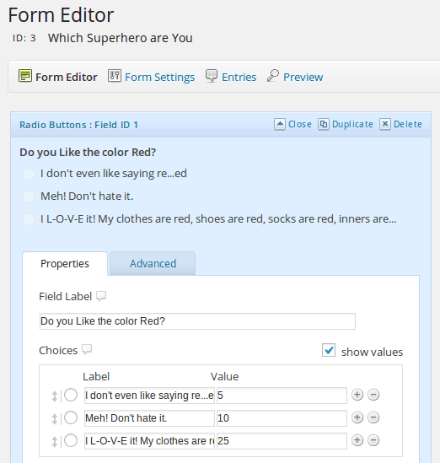
Testi Oluşturma
Adım 4: Her sorunun yanıtlanması gerekiyorsa, her soruyu zorunlu bir alan yapın.
Adım 5: Formun görüntüsünü biçimlendirmek için çok parçalı bir form oluşturmayı seçebilir ve her bölüme bir soru ekleyebilirsiniz. Bunun için her sorudan sonra bir 'Sayfa Sonu' alanı eklemeniz gerekir.

Adım 6: Sonucu saklamak için gizli bir alan da kullanacağız. Bu, form doldurulduktan sonra ancak bildirimler gönderilmeden önce kullanılacaktır. Son bölümdeki formun sonuna bu alanı ekleyin.
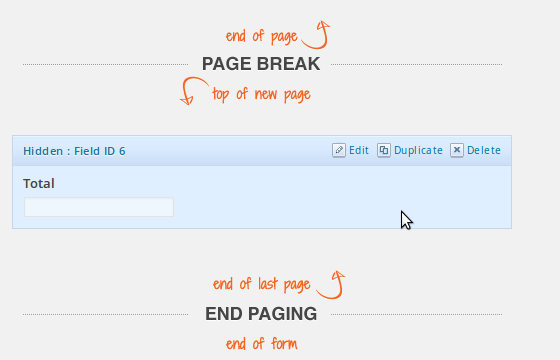
Gizli Alan Ekleme
Alanları yerleştirdikten sonra formu kaydedin. Form ve alan kimliklerine dikkat edin, bunlara kodumuzda ihtiyacımız olacak.
Sonuçlar Nasıl Değerlendirilir ve Görüntülenir?
Şimdi asıl konuya geldik. Girdileri değerlendirmeli ve ilgili sonuçları göstermeliyiz. Bunun için ' gform_pre_submission' kancasını kullanmamız gerekiyor. Bu kancayı kullanarak, form girişleri kaydedilmeden önce sonuçların toplamını hesaplayabilir ve gizli alan değerini güncelleyebiliriz.
Diyelim ki 5 soru eklediniz ve altıncı alan gizli alan. Her alana bir değer atadığımız için, seçilen tüm alanların toplamını hesaplamamız ve sonucu toplama dayalı olarak göstermemiz gerekecekti. $_POST değişkeninde, her alanın anahtarı input_{field_id} olacaktır. Örneğin, alan kimliği 4 için değer $_POST[“input_4”];
add_filter( "gform_pre_submission_3" , "wdm_evaluate_results" ); işlev wdm_evaluate_results ($form) { $toplam = 0 ; // seçilen sonuçların değerlerini ekle $toplam + = $_POST[ "input_1" ] ; $toplam + = $_POST[ "input_2" ] ; $toplam + = $_POST[ "input_3" ] ; $toplam + = $_POST[ "input_4" ] ; $toplam + = $_POST[ "input_5" ]; // gizli alanın değerini ayarla $_POST[ "input_6" ] = $toplam; }
Artık sonucu aldığımıza göre, formun onay bildirim ayarlarını kullanarak ve bazı koşullu mantık kullanarak bir mesaj görüntüleyebiliriz.
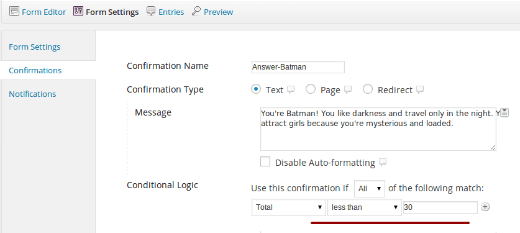
Sonuçlar Nasıl Görüntülenir
Örneğimizin devamında, puanınız 30'un altındaysa 'Batman' olduğunuzu söyleyin. Bu durumda, yalnızca gizli alanın değeri 30'dan küçükse görüntülenecek bir onay eklemeniz gerekir.
Ve hazırsın! Kendi kişisel değerlendirme testiniz var.
Toplama
Her zaman sitelerinin test modüllerini yükseltmek isteyen müşterilerimizin çoğu, öncelikle LMS ve LearnDash web sitesi sahipleridir. Onlardan biriyseniz, işte ilginizi çekebilecek bir şey.
'LearnDash Test Özelleştirmesi' ile İlgili Daha Fazla Okuma
LearnDash Testleriniz için Kendin Yap Özelleştirme Püf Noktaları
|
Hepsi bugün için. Mutlaka deneyin ve aşağıdaki yorum bölümünü kullanarak oluşturduğunuz değerlendirme sınavlarının bağlantılarını bana gönderin!
Şerefe!
Freepik'e göre resimler
